A senha do Mac não está funcionando problema pode ser devido a diferentes razões. Quando a senha não funcionar no seu MacBook Pro, MacBook Air ou iMac, você pode tentar usar os métodos abaixo para solucionar o problema.
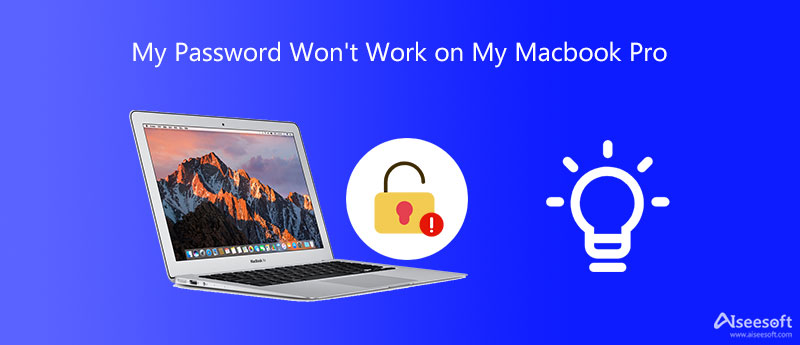
Se o seu iMac ou MacBook Pro não aceitar sua senha, você deve primeiro fazer algumas verificações básicas. Por exemplo, você pode dar uma olhada na tecla Caps Lock. Descubra se você tem caracteres maiúsculos e minúsculos na senha do Mac. Certifique-se de inserir a senha correta. Se o Mac ainda não responder à senha correta, tente reiniciá-lo para corrigir o problema.
Você pode simplesmente clicar no Reiniciar botão para reiniciar o seu Mac. Além disso, você pode optar por pressionar e segurar o botão Power. Quando o seu Mac estiver completamente desligado, aguarde alguns segundos e pressione o botão Potência botão para reiniciá-lo. Depois disso, você pode tentar usar sua senha do Mac novamente para fazer login e verificar se o problema foi resolvido.
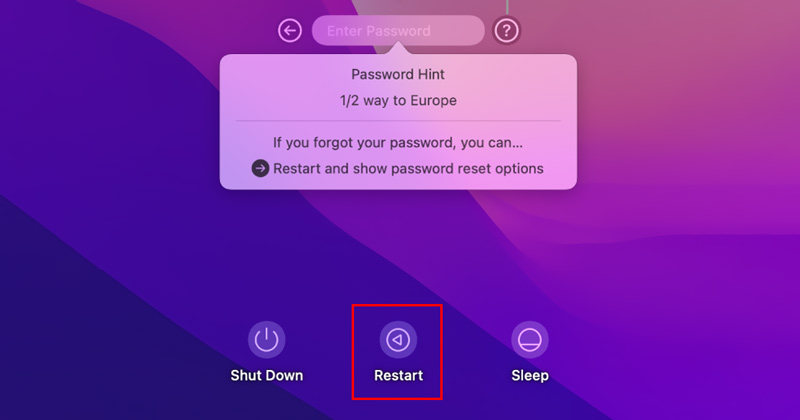
Quando você esquece a senha do Mac, digita as senhas erradas muitas vezes ou seu Mac não aceita a senha correta, você será solicitado a redefinir a senha. Você pode optar por redefinir a senha de login do Mac usando seu ID Apple.
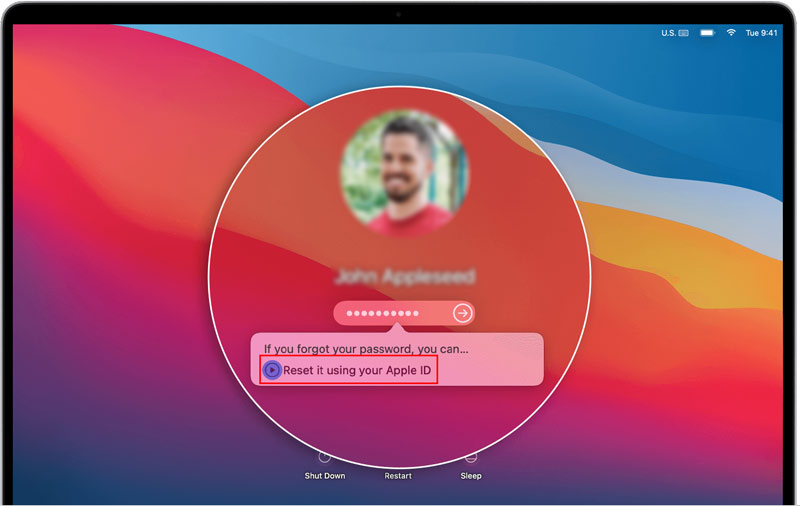
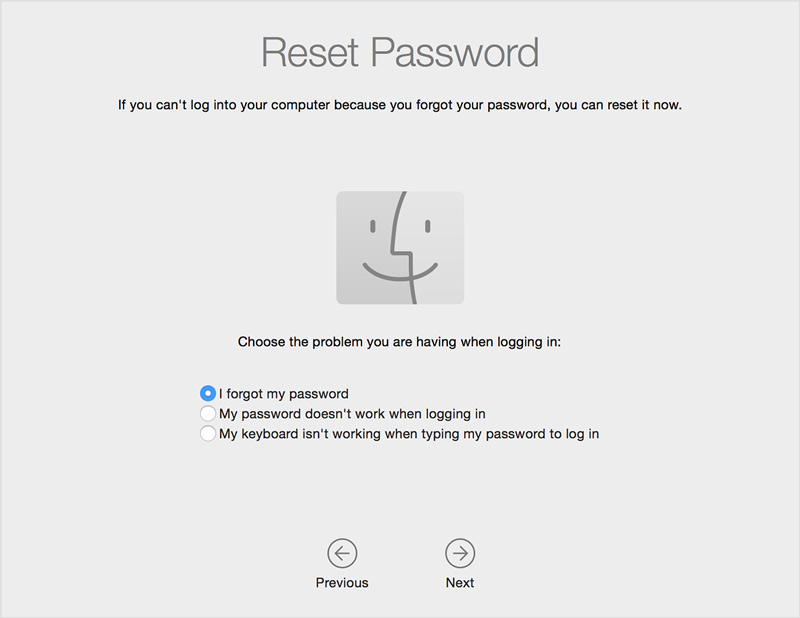
Observe que, se você não vir as opções de redefinição, clique no botão Reiniciar para exibi-las. Além disso, você precisa habilitar o recurso de redefinição de senha no seu Mac.
Para gerenciar melhor vários dados em seu Mac e otimizar seu desempenho, você pode contar com o poderoso Aiseesoft Mac Cleaner. Ele é equipado com muitos recursos úteis para ajudá-lo a verificar o status do seu Mac, acelerar o Mac em tempo real, liberar armazenamento do Mac, proteger seus arquivos pessoais e muito mais. Ele pode detectar muitos problemas do macOS e ajudá-lo a corrigi-los.

161,522 Downloads
100% seguro. Sem anúncios.
Quando a senha do seu MacBook Pro/Air ou iMac não estiver funcionando, você pode tentar resolver o problema inicializando seu dispositivo Mac no modo de segurança. Você pode seguir o guia a seguir para solucionar problemas de senha que não funciona no problema do Mac.
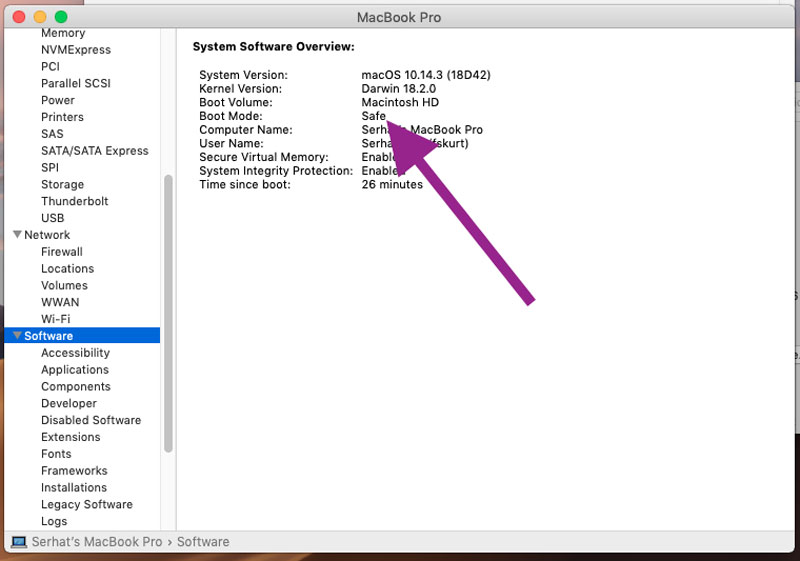
1. Como posso habilitar a redefinição de senha no meu MacBook Pro?
Quando quiser habilitar a redefinição de senha em um Mac, você pode acessar as Preferências do Sistema no menu superior da Apple. Ao entrar lá, você pode selecionar a opção Usuários e Grupos. Encontre a opção Permitir que o usuário redefina a senha usando o ID da Apple e ative-a.
2. Como posso adicionar uma dica de senha no meu Mac?
Ao criar uma nova senha para o seu dispositivo Mac, você terá a opção de adicionar uma dica de senha. Ao alterar a senha de login do Mac, depois de inserir e verificar a nova senha, você também pode inserir uma dica de senha.
3. Como alterar a senha do Mac?
Clique no menu Apple superior e selecione a opção Preferências do sistema. Ao entrar na janela Preferências do sistema, vá para Segurança e privacidade, clique na guia Geral e use o recurso Alterar senha para fazer isso.
Conclusão
Quando você digita sua senha do Mac e não está funcionando, você pode usar os 3 métodos compartilhados para resolver o problema que A senha do Mac não está funcionando. Se a senha não funcionar no MacBook, o problema ainda existe, você pode optar por entrar em contato com o Suporte da Apple para obter mais ajuda.

O Mac Cleaner é uma ferramenta profissional de gerenciamento do Mac para remover arquivos inúteis, bagunça, arquivos grandes/antigos, excluir arquivos duplicados e monitorar o desempenho do seu Mac.
100% seguro. Sem anúncios.